
##form id="search_form_id" action="/api/index.php" onsubmit="return searchnamesend()" method="get">
##/form>

2017-04-18
截图,相信大家经常用到。我们在使用百度浏览器浏览网页查看信息的时候,和朋友交流的时候,都可能经常会要用到截图。下面小编就为大家分享一篇百度浏览器怎么截图的文章,希望能帮到大家。
1、首先我们打开百度浏览器然后,点击右侧三条横线,点击“工具”,然后点击“截图”

2、然后会弹出截图提示框,如图,点击“开始截图”

3、接下来,拖动鼠标,框选你截图的范围,保存截图
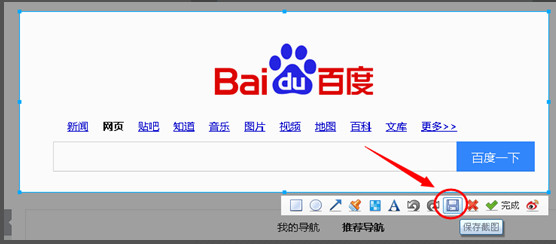
选好之后,同时,你会看到,百度截图还提供基本的涂鸦工具,如图,可以各种基本涂鸦和文字添加,非常方便。